Win7打印机共享拒绝访问?解决方法来了!
win7打印机共享拒绝访问,大家在使用Windows 7的时候,可能会遇到打印机共享拒绝访问的问题,当你尝试连接到其他计算机上的共享打印机时,可能会看到这个错误提示。这种情况可能会让你束手无策,不知道该如何解决。好消息是这个问题是可以解决的,下面我们来一起解决这个问题。
方法如下:
一、针对“用户账户限制”问题的解决办法:
1、点击“我的电脑”→ “右键”→ “管理”。
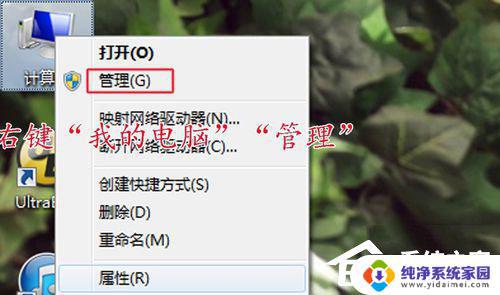
2、在弹出的对话框左面。点击“本地用户和组”。
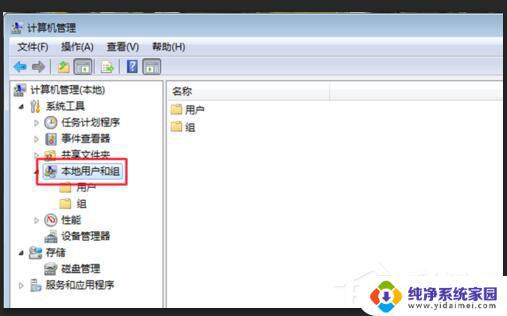
3、然后双击“本地用户和组”下面的“用户”。
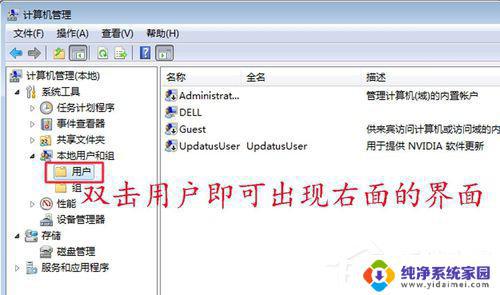
4、在界面右面找到Guest。右键“Guest”→“属性”。
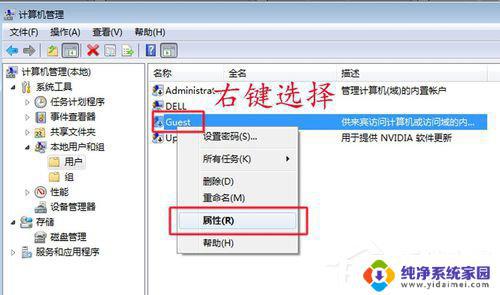
5、在弹出的对话框里把“账户已禁用”前面的勾去掉。问题就解决了。
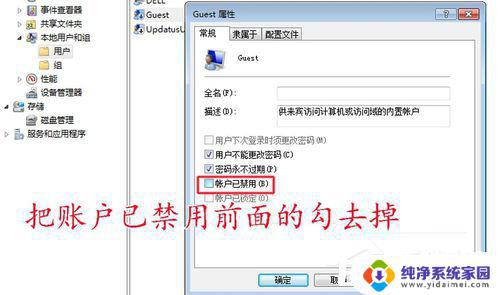
二、针对“未授予用户在计算机上的请求登陆类型”问题的解决办法:
1、打开“控制面板”→“管理工具”→“本地安全策略”。
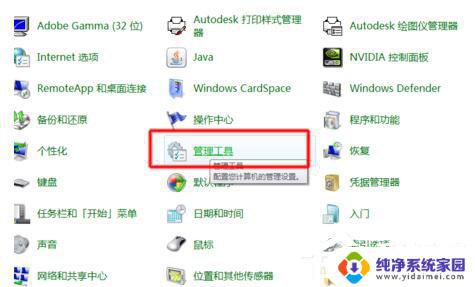
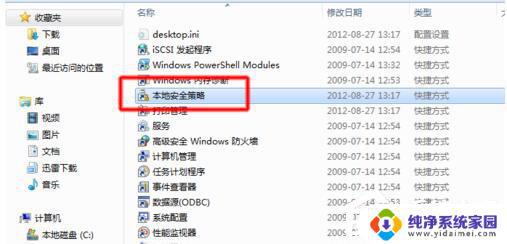
2、在弹出的窗口选择“本地策略”→“用户权限分配”。
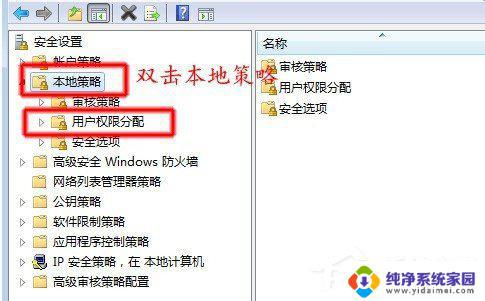
3、找到界面右面的“从网络访问此计算机”→“右键”→“属性”。
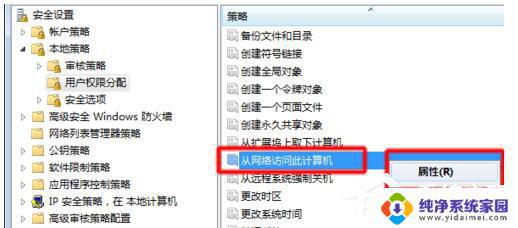
4、在弹出的对话框中选择“添加用户或组(u)”。
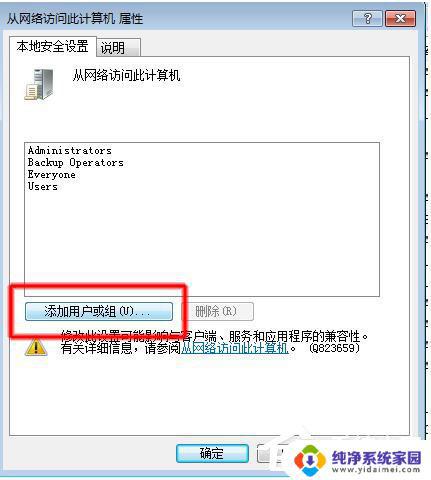
5、在弹出的对话框中选择“高级”
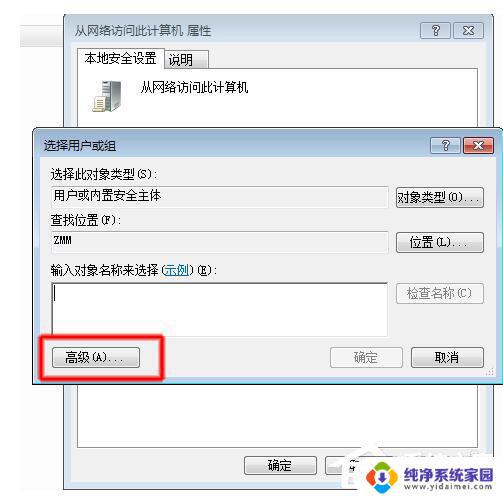
6、然后选择“立即查找”→在下面出现的用户组里面选中”Guest“然后点击”确定“。
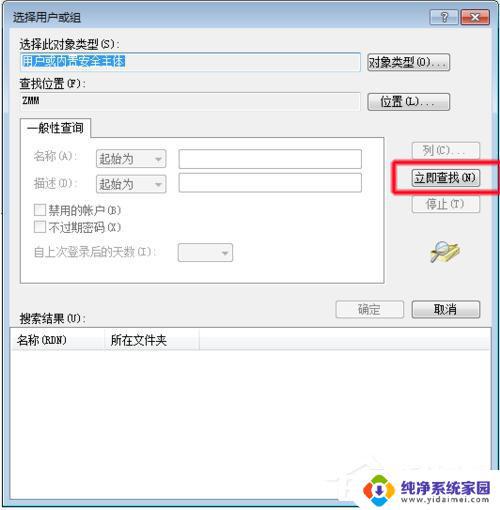
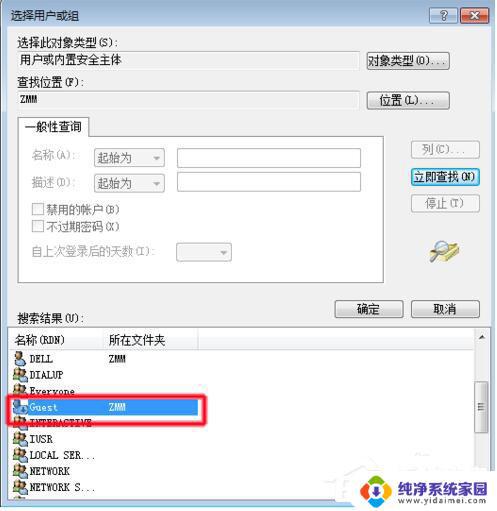
7、这样我们的Guest用户就加入到了”允许用户从网络访问此计算机“的行表中。
8、还没有完。我们还有一步。
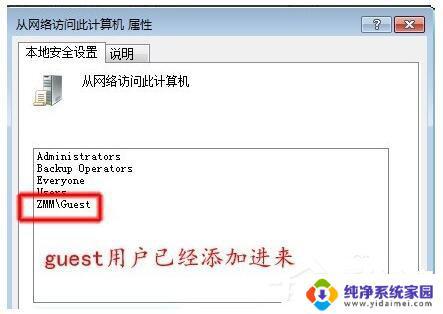
9、返回到本地安全策略页面。找到”拒绝从网络访问该计算机“→”右键“→”属性“。
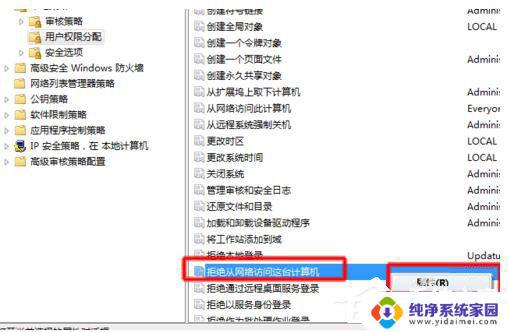
10、然后在弹出的对话框中把”Guest“用户删除。
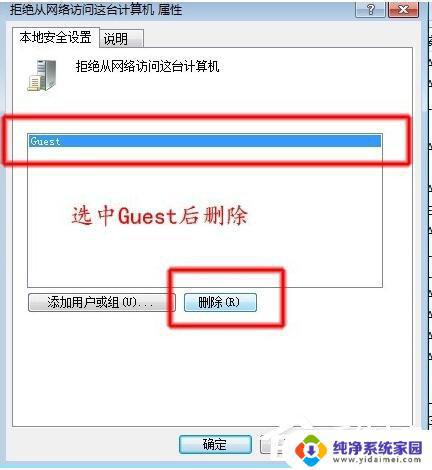
11、到此为止我们的操作就完成了。”未授予用户在计算机上的请求登陆类型“的问题也解决了。
以上是关于win7打印机共享拒绝访问的全部内容,如果您遇到这个问题,可以按照这些方法进行操作,希望这些方法对您有所帮助。
Win7打印机共享拒绝访问?解决方法来了!相关教程
- 无法访问win7共享打印机 WIN7无法访问共享文件的解决办法
- win7电脑共享无法访问 win7无法共享访问局域网的解决方案
- win7专业版共享打印机无法访问 WIN7无法访问共享文件的解决办法
- XP访问不了Win7共享文件夹?解决方法来了!
- win7共享打印机0x000006d9 Win7打印机共享出现0x000006d9错误的解决方法
- win7 共享打印机 无法访问如何解决?
- 无法共享打印机0x000006d9 win7打印机共享遇到0x000006d9错误怎么解决
- 打印机错误0x000006d9 win7打印机共享错误0x000006d9解决方法
- 0x00000bcb win7 0x00000bcb共享打印机无法打印解决方法
- 电脑无权限访问u盘怎么解除win7 电脑拒绝访问u盘怎么解决win7系统
- win7怎么查看蓝牙设备 电脑如何确认是否有蓝牙功能
- 电脑windows7蓝牙在哪里打开 win7电脑蓝牙功能怎么开启
- windows 激活 win7 Windows7专业版系统永久激活教程
- windows7怎么设置自动登出 win7系统自动登录设置方法
- win7连11打印机 win7系统连接打印机步骤
- win7 0x0000007c Windows无法连接打印机错误0x0000007c解决步骤